LH청약센터 어플(앱)인 LH청약플러스 앱에 대하여 알아보고, 스마트폰과 PC간 공동인증서 복사하는 방법에 대해서도 알아보겠습니다.
어플리케이션은 구글의 플레이스토어 또는 애플의 앱스토어에서 다운받을 수 있는데요, 한국토지주택공사가 공급하는 토지/상가/분양주택/임대주택/주거복지 등에 관한 분양정보 및 공급계획 정보를 쉽고 편리하게 확인할 수 있습니다.

토지/상가/분양주택/임대주택/주거복지에 대한 공급계획을 검색할 수 있고, 분양정보도 검색할 수 있습니다. 또한 분양절차와 신청자격 등에 관한 콘텐츠를 제공하고, 인터넷청약에 필요한 사전준비사항과 청약절차 등에 관한 콘텐츠를 제공합니다.
전문상담원을 통한 분양문의 등 고객지원을 위한 지역별 고객지원 상담센터 연락처도 확인할 수 있으니, 필요하신 분들은 연락처를 확인하고 상담받아보시기 바랍니다.

다음은 공동인증서 복사방법을 보겠습니다.
첫번째는 PC에서 스마트폰으로의 복사입니다. 스마트폰에서 LH청약플러스 앱 실행 후 우측상단의 [전체메뉴보기]를 선택하여 고객서비스 > 공동인증센터 > 공동인증서 가져오기 메뉴에서 인증번호를 확인합니다.
그다음 절차진행 순서는 상단의 [공동인증서 복사] 선택 > 복사하고자 하는 공동인증서 선택 및 비밀번호 입력 > 스마트폰에서 확인한 인증번호 입력 > 스마트폰 LH청약플러스 앱에서 [저장하기] 선택 순입니다.
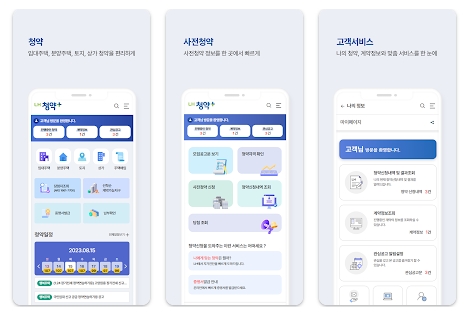
두번째는 스마트폰에서 PC로의 복사입니다. PC에서 LH청약플러스 앱으로 공동인증서를 보낸적이 있어야만 가능합니다. 먼저 상단의 [공동인증서 복사]를 선택하여 [인증서 가져오기]를 선택하고 생성된 인증번호를 확인합니다.
스마트폰에서 LH청약플러스 앱을 실행하고, 우측상단의 [전체보기]를 선택하여 고객서비스 > 공동인증센터 > 공동인증서 복사 > 공동인증서 내보내기 메뉴로 들어가서 인증번호 확인 및 입력 후 공동인증서 저장위치를 선택합니다.
<관련글>
https://acaciabloom.tistory.com/831
바이오씰 인증서 복사
BioSeal 또는 바이오씰 페이지에 접속해서 인증서 복사에 대한 안내를 드리도록 하겠습니다. 홈페이지 메인화면의 모습은 아래와 같은데요 제품구입 안내, FAQ, AS 서비스, 올바른 지문 인증 방법,
acaciabloom.tistory.com
https://acaciabloom.tistory.com/789
코스콤 공인인증센터 인증서비스
이번시간에는 코스콤 공인인증센터 사이트에 접속해서 공동인증서에 대한 소개를 보도록 하겠습니다. SignKorea는 안전한 인증서비스 제공을 위하여 인증서비스에 적합한 건물을 확보하고 건물
acaciabloom.tistory.com
https://acaciabloom.tistory.com/785
예스사인 공인인증서 (예스키)
YESKEY 또는 예스사인 공인인증서 및 공동인증서에 대해서 알아보겠습니다. 저같은 경우에는 스마트폰에다가는 인증서를 저장해놓지 않았고, PC에만 저장하여 사용하고 있습니다. 가끔씩 PC로 인
acaciabloom.tistory.com
